Boutons intelligents
Contrôles/éléments XML
Exécuter la commande Terminal <RunCommand>
RunCommand envoie des commandes de terminal (hôte) pour Travelport+ (1G). Il peut s’agir d’une simple commande ou d’une commande contenant une variable.
Configuration
Vous pouvez configurer RunCommand dans l’éditeur de boutons intelligents à l’aide de l’éditeur de commandes de terminal ou de XML.
Configuration à l’aide de l’éditeur de commandes de terminal
Pour configurer à l’aide de l’éditeur de commandes de terminal :
-
Ouvrez l’éditeur de boutons intelligents pour créer un script.
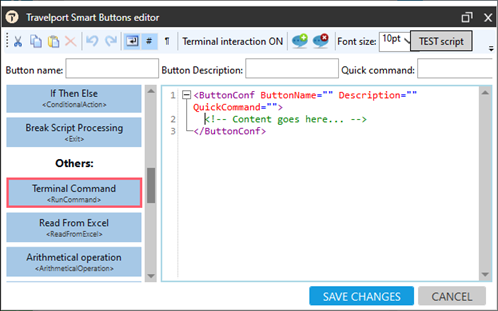
-
Cliquez sur Commande de terminal <ExécuterCommande> pour afficher la lecture à partir de l’éditeur Excel.
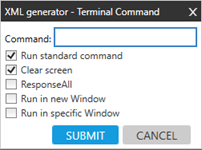
-
Configurez les attributs.
Attribut
Description
Commander Entrez la commande du terminal à envoyer à l’hôte. Les variables peuvent être utilisées dans le cadre de la commande.
Entrez la variable entre crochets. Par exemple : RI. Le nom du passager est [PaxName]
Exécuter la commande standard Exécute une commande de terminal Smartpoint.
Si cette option n’est pas sélectionnée, la commande est envoyée en modenatif, qui affiche les données directement depuis Travelport+ (1G). Le mode natif peut être activé dans Smartpoint ou envoyé dans des commandes individuelles avec un point-virgule. Par exemple : ALONNYC ;
Effacer l’écran Efface l’écran avant d’exécuter une commande. RéponseTout Ouvre tous les écrans vers le bas.
Par exemple : Entrez HMPR pour afficher uniquement le premier écran, et l’agent doit se déplacer vers le bas. Toutefois, si la clé est définie sur ResponseAll, la page entière est affichée et déplacée vers le bas.
Exécuter dans un nouvel onglet Ouvre un nouvel onglet de fenêtre pour exécuter la commande. Redirige les réponses de l’hôte vers des fenêtres/onglets spécifiques.
Les agents peuvent choisir dans quel onglet (vue classique) ou fenêtre (fenêtres Flex) ils souhaitent voir la réponse des commandes de l’hôte.
 Plus d’informations
Plus d’informations
Par exemple, si un agent souhaite envoyer deux commandes de terminal et voir la réponse de la première commande dans l’onglet 1 et la réponse d’une deuxième commande dans l’onglet 2.
Pour l’affichage classique, les agents peuvent également décider s’ils souhaitent voir la partie supérieure ou inférieure de l’onglet dans la réponse.
Pour l’utiliser dans la vue classique :
-
Cliquez sur un élément Terminal Command.
-
Dans Commande, entrez la commande terminal host.
-
Sélectionnez Exécuter dans un onglet spécifique.
-
Sélectionnez le numéro de l’onglet.
-
Sélectionnez Haut pour afficher la réponse dans la partie supérieure de l’onglet ou Bas pour l’afficher dans la partie inférieure de l’onglet.
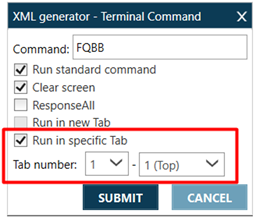
Si ces numéros sont configurés dans Flex Windows, l’attribut devient Exécuter dans une fenêtre spécifique.
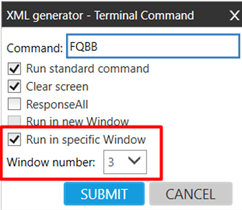
Note:
Si un script est créé dans la vue classique, les modificateurs Haut et Bas sont ignorés si le script est exécuté Flex Windows.
Par exemple : Un script est créé dans la vue classique pour exécuter des réponses de commande dans la partie inférieure de l’onglet 2. Si un agent exécute le script dans Flex Windows, l’attribut Bottom est ignoré et la réponse de la commande est affichée dans la fenêtre 2.
Important!
Si des numéros d’onglet ou de fenêtre qui n’existent pas sont configurés, la réponse de la commande s’affiche dans la fenêtre active actuelle.
-
Configuration avec XML
Si vous souhaitez saisir le code XML directement dans l’éditeur de boutons intelligents, utilisez la structure suivante pour l’élément XML.
Pourboire! Vous pouvez ajouter le code XML directement à l’éditeur en faisant glisser et en déposant le bouton bleu de ce contrôle.
<RunCommand ResponseAll="False" ShowInNewTab="False"
WithoutRefreshPnr="True" ClearScreen="True" Command="" />|
Attribut |
Description |
|---|---|
| RéponseTout |
Vrai Faux |
| ShowInNewTab |
Vrai Faux |
| SansActualiser |
Vrai Faux |
| ClearScreen |
Vrai Faux |
| Commander |
Entrez la commande que vous souhaitez envoyer. Vous pouvez utiliser des variables entre crochets. Par exemple:
|
